A múlt héten a Microsoft bemutatta az Office Lens új verzióját, egy ingyenes mobil letapogató alkalmazást, amely korábban a Windows Phone eszközökre korlátozódott. Most az iOS számára is elérhető, az Android-felhasználók számára elérhető előnézeti verzió, amely béta-tesztet kíván.
Az Office Lens célja, hogy okostelefonját vagy táblagépét gyors, hatékony lapolvasóvá alakítsa, amely automatikusan letétbe helyezi a dokumentumokat, névjegyeket, nyugtákat, ragadós jegyzeteket, táblákat és egyéb valós elemeket a OneNote-fiókjába (vagy más célállomásokba) . Nézzük meg, hogyan működik ez.
(Ne feledje, hogy ez a bemutató az iOS verzióra épül. Bár nem tudtam tesztelni az Office-objektíveket az Android számára, a teljes folyamatnak nagyon hasonlónak kell lennie, ha nem azonos.)
1. lépés: Telepítse az Office Lens eszközt a készülékre, futtassa az alkalmazást, majd adja meg a kamerához való hozzáférést.
2. lépés: Az alkalmazás alapértelmezett nézete egy élő kamera kereső. Válasszon egyet a három rendelkezésre álló képtípus közül: Photo, Document vagy Whiteboard -, majd irányítsa a kamerát a rögzíteni kívánt képre.
3. lépés: A dokumentumok és táblák esetében az alkalmazás megpróbálja automatikusan a képet mozgatni. Ha a keret magában foglalja a kívánt területet, érintse meg az exponáló gombot.
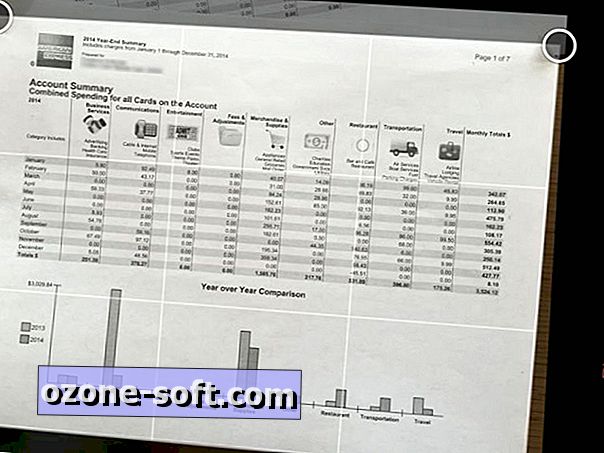
4. lépés: Egy pillanatnyi képfeldolgozás után az Office Lens megadja a kép előnézetét. Ha vágást igényel, érintse meg a Kivágás ikont a jobb felső sarokban. Ha befejezte a vágást, vagy csak készen áll a kép mentésére, érintse meg a Kész gombot.
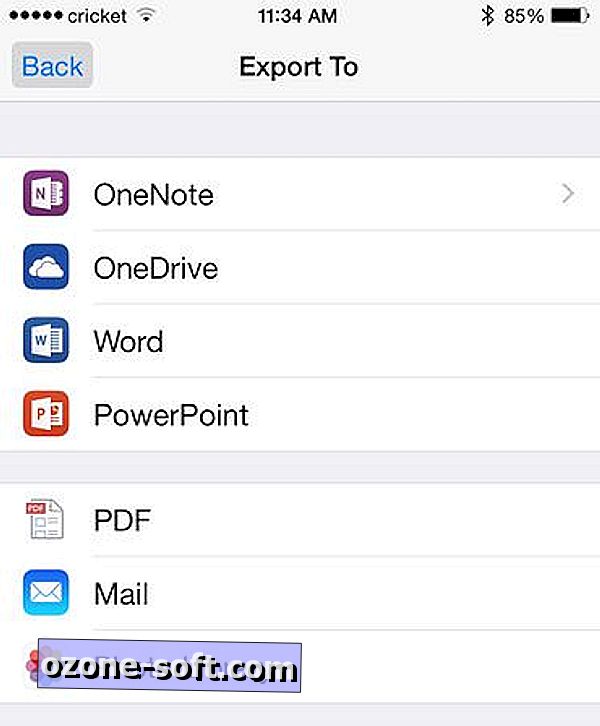
5. lépés: Itt az ideje, hogy kiválasszuk a tétel célpontját. Ha ez a OneNote, először be kell jelentkeznie fiókjába (egyszeri lépés). Ezután adhat egy címet a képnek, és kiválaszthatja azt a jegyzetfüzetet, amelybe fájlokat szeretne készíteni. Alternatívaként az Office Lens exportálhat a OneDrive-fiókjába, vagy a Word vagy a PowerPoint-ba (függetlenül attól, hogy a készülékkel kapcsolatban vannak-e a kapcsolódó alkalmazások). Egyéb exportlehetőségek közé tartozik a PDF, az e-mail és a fotókönyvtár.
Miután exportálta a fájlt, vissza fog térni a keresőbe, és készen áll egy másik rögzítésére. Sajnos az Office és az iOS Office Lens jelenleg nem teszi lehetővé a többoldalas dokumentumok rögzítését, és nem fogja automatikusan osztályozni a dokumentumokat. De még mindig gyors és egyszerű módja a valós információk mentésének és szerkesztésének.
Ha tetszik az Office Lens mögötti ötlet, de már használja az Evernote-t a dokumentumok kezeléséhez, nézze meg a nagyon hasonló Scannable alkalmazást, amely pár a szolgáltatással.

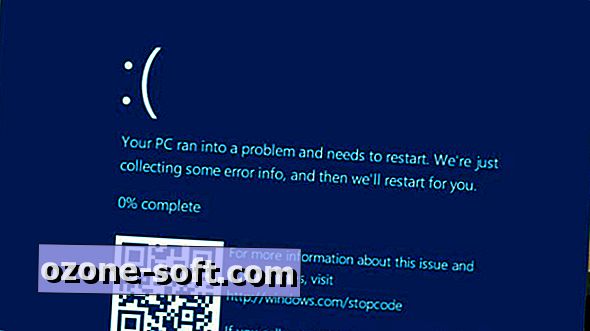


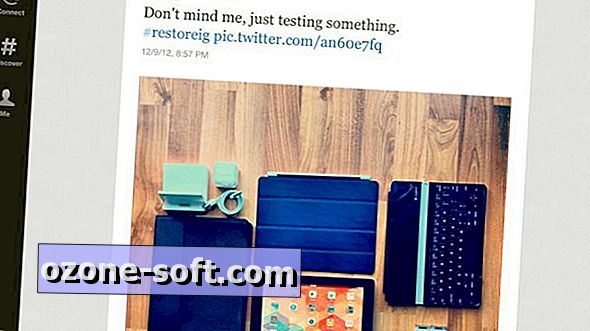








Hagyjuk Meg Véleményét